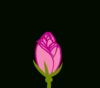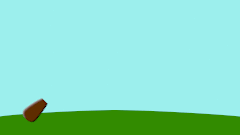Résumé
m (Traduction du titre) |
m (add images cutout, parabolic, morhing) |
||
| Line 17: | Line 17: | ||
* Cutout animation | * Cutout animation | ||
| + | |||
| + | [[Image:Rose4b.gif|100px|right]] | ||
<!--'''Morphing''' is a technique that takes two images and creates a smooth transition between them. In the process of transition one shape is deformed into another and this transformation is usually defined by control points. In Synfig Studio images constructed from vector shapes and the morphing is done in automatic way. That allows to create animation by drawing only key positions at relatively wide time intervals. You can draw as many frames as he need to create basic sense of motion for the scene and Synfig Studio takes responsibility to create in-between frames.--> | <!--'''Morphing''' is a technique that takes two images and creates a smooth transition between them. In the process of transition one shape is deformed into another and this transformation is usually defined by control points. In Synfig Studio images constructed from vector shapes and the morphing is done in automatic way. That allows to create animation by drawing only key positions at relatively wide time intervals. You can draw as many frames as he need to create basic sense of motion for the scene and Synfig Studio takes responsibility to create in-between frames.--> | ||
Le '''Morphing''' est une technique qui prends deux images et crée une transition douce entre elles. Dans ce procédé une forme est déformée en une autre et cette transformation est habituellement définie par des points de contrôle. Dans Synfig Studio les images sont réalisées avec des formes vectorielles et le morphing et fait automatiquement. Cela permet de réaliser l'animation en plaçant les clés de positionnement dans un intervalle de temps relativement large. Vous pouvez créer toutes les frames nécessaires pour définir les pauses clés de l'animation et Synfig Studio prends en charge la réalisation des intervalles. | Le '''Morphing''' est une technique qui prends deux images et crée une transition douce entre elles. Dans ce procédé une forme est déformée en une autre et cette transformation est habituellement définie par des points de contrôle. Dans Synfig Studio les images sont réalisées avec des formes vectorielles et le morphing et fait automatiquement. Cela permet de réaliser l'animation en plaçant les clés de positionnement dans un intervalle de temps relativement large. Vous pouvez créer toutes les frames nécessaires pour définir les pauses clés de l'animation et Synfig Studio prends en charge la réalisation des intervalles. | ||
| − | |||
<!--'''Cutout animation''' is created by splitting objects into parts and applying some simple transformations to them (like translation, rotation or scale) at different moments of time. Synfig Studio uses those values to interpolate the motion for in-between frames. Cutout animation can be produced from bitmap images or vector graphics.--> | <!--'''Cutout animation''' is created by splitting objects into parts and applying some simple transformations to them (like translation, rotation or scale) at different moments of time. Synfig Studio uses those values to interpolate the motion for in-between frames. Cutout animation can be produced from bitmap images or vector graphics.--> | ||
| + | [[Image:Cutoutsample.gif|100px|left]] | ||
'''Le Cutout animation (l'animation de formes découpées)''' est réalisée en décomposant les objets en plusieurs parties et en appliquant des transformations simples à chacune d'elles (comme des translations, rotations ou modifications de tailles) à différents moments. Synfig Studio utilise ces données pour interpoler le mouvement entre les frames. L'animation de découpe peut être réalisée à partir d'images bitmap ou de formes vectorielles. | '''Le Cutout animation (l'animation de formes découpées)''' est réalisée en décomposant les objets en plusieurs parties et en appliquant des transformations simples à chacune d'elles (comme des translations, rotations ou modifications de tailles) à différents moments. Synfig Studio utilise ces données pour interpoler le mouvement entre les frames. L'animation de découpe peut être réalisée à partir d'images bitmap ou de formes vectorielles. | ||
| − | |||
<!--In both cases the role of Synfig Studio is to fill the gaps between the drawn frames (also called "keyframes") and produce smooth and fluid animation. This process is called "tweening". But tweening is not the only advantage of Synfig Studio.--> | <!--In both cases the role of Synfig Studio is to fill the gaps between the drawn frames (also called "keyframes") and produce smooth and fluid animation. This process is called "tweening". But tweening is not the only advantage of Synfig Studio.--> | ||
| Line 42: | Line 43: | ||
<!-- Among the plain linking pieces of artwork data you can also define relations between them using a set of functions. That allows to create automatic animation based on the defined laws and bring whole animation process to the new level.--> | <!-- Among the plain linking pieces of artwork data you can also define relations between them using a set of functions. That allows to create automatic animation based on the defined laws and bring whole animation process to the new level.--> | ||
Parmis les liens relationnels que vous pouvez définir entre les éléments de votre travail vous pouvez utiliser des ensembles de fonctions. Ainsi, vous pouvez réaliser des animations basées sur des lois prédéfinis et vous pouvez atteindre de niveau d'animation supérieur. | Parmis les liens relationnels que vous pouvez définir entre les éléments de votre travail vous pouvez utiliser des ensembles de fonctions. Ainsi, vous pouvez réaliser des animations basées sur des lois prédéfinis et vous pouvez atteindre de niveau d'animation supérieur. | ||
| + | [[Image:Parabolic-shot.gif|center]] | ||
| + | |||
| − | |||
<!-- TODO: Write a few lines here that Synfig can be used to produce simple animations too --> | <!-- TODO: Write a few lines here that Synfig can be used to produce simple animations too --> | ||
Revision as of 09:06, 7 May 2013
| Language: |
English • čeština • Deutsch • español • suomi • français • Bahasa Indonesia • italiano • 日本語 • Nederlands • polski • português • română • русский • српски / srpski • 中文(中国大陆) |
Synfig Studio est un programme open source d'animation 2D vectorielle. Il a été conçu pour produire des animations de qualité films avec un minimum de personnes et de resources.
Comme vous devez probablement le savoir, une animation est l'affichage rapide d'une séquence d'images dans le but de créer l'illusion du mouvement. Traditionnellement les animations 2D sont créées en dessinant chaque image individuellement. Ces images sont appelés des 'frame' et cette méthode est donc ainsi appelée 'animation frame-by-frame'. Pour créer une une illusion du mouvement assez bonne vous devez dessiner de très nombreuses frames, c'est pourquoi cette méthode requiert beaucoup de temps et de resources.
Synfig Studio est conçu pour ne pas avoir à dessiner chaque frames séparément. Il a deux techniques pour le faire:
- Morphing animation
- Cutout animation
Le Morphing est une technique qui prends deux images et crée une transition douce entre elles. Dans ce procédé une forme est déformée en une autre et cette transformation est habituellement définie par des points de contrôle. Dans Synfig Studio les images sont réalisées avec des formes vectorielles et le morphing et fait automatiquement. Cela permet de réaliser l'animation en plaçant les clés de positionnement dans un intervalle de temps relativement large. Vous pouvez créer toutes les frames nécessaires pour définir les pauses clés de l'animation et Synfig Studio prends en charge la réalisation des intervalles.
Le Cutout animation (l'animation de formes découpées) est réalisée en décomposant les objets en plusieurs parties et en appliquant des transformations simples à chacune d'elles (comme des translations, rotations ou modifications de tailles) à différents moments. Synfig Studio utilise ces données pour interpoler le mouvement entre les frames. L'animation de découpe peut être réalisée à partir d'images bitmap ou de formes vectorielles.
Dans les deux cas, le rôle de Synfig Studio est de remplir l'espace entre deux frames déterminé (aussi appelée "Keyframes") et donner un mouvement animé fluide et continue. Cette technique est appelée "interpolation". Mais l'interpolation n'est pas le seul avantage de Synfig Studio.
Bien que Synfig Studio ne soit pas directement conçu pour dessiner l'animation image par image. Il peut être utiliser pour améliorer vos animations réalisée à la main images par image en films de qualités supérieure en convertissant les données bitmaps de chaque images en format vectoriel. Cette opération est appelée "traçage" et habituellement faite à la main en dessinant les formes vectorielles par dessus les images bitmap. Lors de cette étape de la réalisation vous pouvez appliquer de nombreux effets fascinants générer par Synfig Studio pour donner à votre animation un aspect professionnel.
Que vous fassiez votre animation image par image ou pas, Synfig Studio vous laisse un contrôle souple sur les données réutilisables tels que les couleurs, caractéristiques de lignes, textures, images et bien d'autres choses comme les trajectoires d'animations et leurs actions. La réutilisation des données qui se répètent et permise par les liens. C'est une des puissante fonctionnalité de Synfig Studio, ce qui est particulièrement important pour les gros projets d'animation.
Parmis les liens relationnels que vous pouvez définir entre les éléments de votre travail vous pouvez utiliser des ensembles de fonctions. Ainsi, vous pouvez réaliser des animations basées sur des lois prédéfinis et vous pouvez atteindre de niveau d'animation supérieur.
Toutes les fonctionnalités de Synfig Studio sont décrites en détails dans les chapitres de ce manuel.